
Comment fusionner des fichiers PDF sur Windows et Mac +logiciels (2023)
Qu'est-ce qu'un PDF ?
PDF est l'abréviation de Portable Display Format. Il s'agit de la plus grande révolution dans le monde de la documentation électronique.
Lorsque le monde était confus et cherchait à partager des documents sans tenir compte des incohérences logicielles et matérielles, le PDF est devenu la réponse à tous les soucis. Le PDF est devenu plus avancé car il peut contenir des boutons, des liens et d'autres éléments. Comment fusionner deux PDF ?
La sécurité des données est une autre caractéristique merveilleuse du PDF, car vous pouvez sécuriser et protéger vos données dans le PDF avec un mot de passe auquel seules les personnes possédant ce mot de passe peuvent accéder.
Dans cet article, nous allons voir comment fusionner des fichiers PDF et nous parlerons également des outils qui seront très utiles pour fusionner ou compresser des fichiers PDF.
Comment fusionner des fichiers PDF
En 1991, le Dr John Warnock a inventé cette technologie dans le cadre du programme "Paper to digital". Ces dernières années, cette technologie a non seulement révolutionné le monde, mais elle a aussi rendu la vie plus facile. Désormais, il suffit de numériser un document pour en partager une forme virtuelle/électronique dans le monde entier.
Il existe une liste de divers autres logiciels qui sont efficaces pour fusionner des PDF. Il existe également des instructions accompagnées de visuels qui aideront les utilisateurs à comprendre facilement le processus.
Outils pour fusionner les fichiers PDF en un seul document
Certains de ces logiciels sont énumérés ci-dessous :
- pdfFiller
- Adobe Acrobat
- PDF Element
- Soda PDF
Comprenons comment fusionner des PDF à l'aide des logiciels énumérés ci-dessus.
1) pdfFiller.
pdfFiller est un gestionnaire de documents PDF en ligne de bout en bout qui excelle véritablement dans la réorganisation ou la combinaison de plusieurs pages PDF. En quelques clics, vous serez en mesure de réorganiser gratuitement vos pages PDF téléchargées sur cette plateforme. Le processus lui-même est rapide et incroyablement simple.
Voici comment vous pouvez fusionner vos fichiers PDF à l'aide de cette plateforme.
- Téléchargez, importez ou ajoutez plusieurs fichiers PDF sur pdfFiller que vous souhaitez fusionner.
- Sélectionnez maintenant les fichiers que vous souhaitez fusionner. Cliquez sur le bouton "Plus" et choisissez l'option "fusionner" dans le menu déroulant.
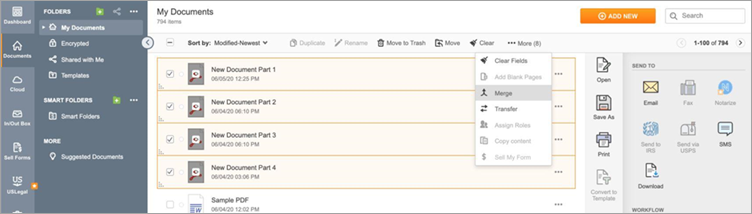
- Il vous suffit de faire glisser et de déplacer les pages pour réorganiser leur ordre.
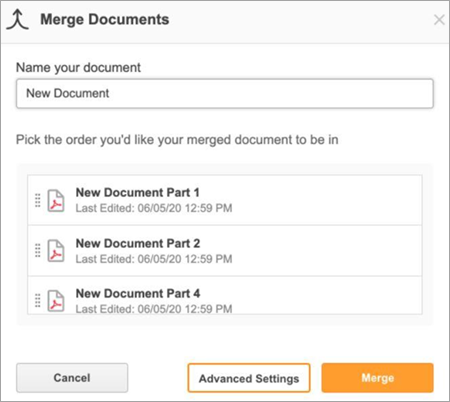
- Cliquez sur le bouton "fusionner". Si vous êtes satisfait du réarrangement.
- Vous trouverez votre nouveau fichier combiné dans la section Mes documents. Téléchargez ou enregistrez le fichier sur votre système à partir de là.
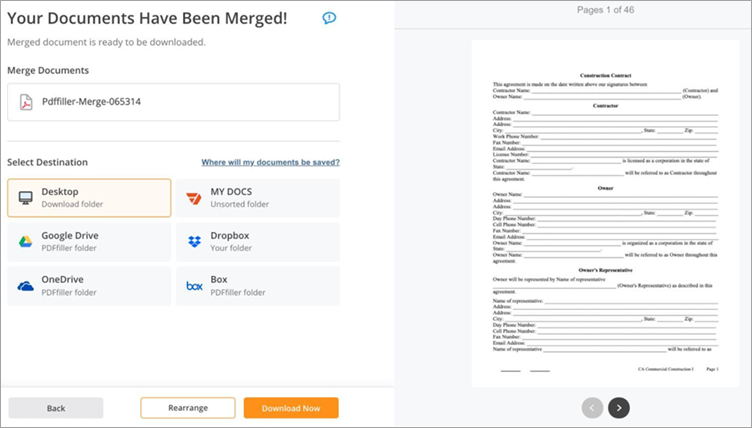
Fonctionnalités
- Réorganiser les fichiers PDF
- Fusion rapide de documents PDF
- Modifier des documents PDF
Verdict
Très simple et robuste, pdfFiller rend le processus de combinaison de plusieurs documents PDF aussi facile qu'une promenade dans le parc. Vous pouvez utiliser pdfFiller pour fusionner et réorganiser vos documents PDF comme vous le souhaitez.
Tarifs
Plan de base : 8 $ par mois, plan Plus : 12 $ par mois, plan Premium : 15 $ par mois. Tous les plans sont facturés annuellement. Un essai gratuit de 30 jours est également disponible.
2) Adobe Acrobat.
Adobe est une société renommée dans le monde entier, elle jouit d'une excellente réputation pour ses produits et continue d'être la meilleure dans ce domaine. Adobe a introduit le concept de PDF. Adobe a développé Adobe Acrobat qui aide les utilisateurs à apporter des modifications aux PDF et à effectuer diverses autres opérations facilement.
Le produit a un design élégant et est très facile à utiliser. Il permet aux utilisateurs d'apporter facilement des modifications et de les annexer au PDF.
Suivez ces étapes pour fusionner des PDF dans Adobe Acrobat. Il s'agit d'une solution pour savoir comment fusionner 2 PDF.
1) Ouvrez Adobe Acrobat. Un écran sera visible comme dans l'image ci-dessous.
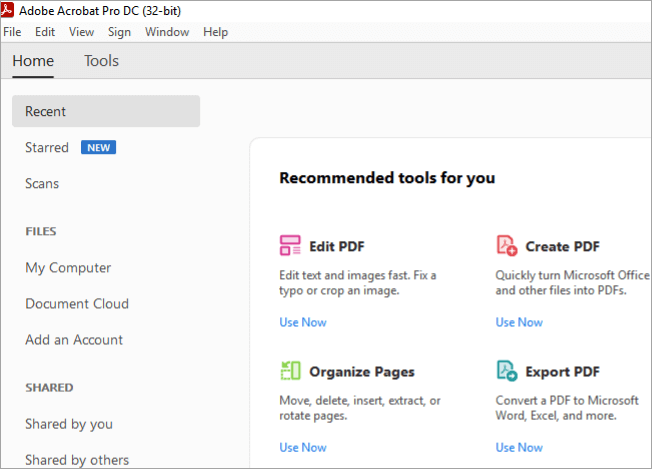
2) Maintenant, cliquez sur le bouton ''Outils''.
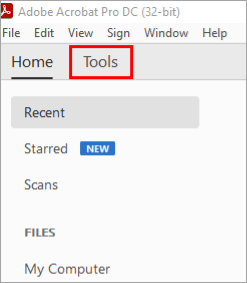
3) Cliquez ensuite sur "fusionner les fichiers" comme indiqué dans l'image ci-dessous.
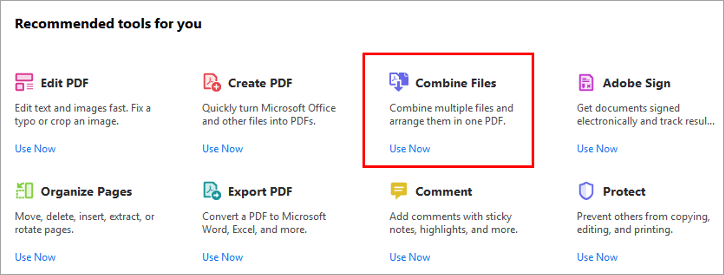
4) Un écran sera visible avec un bouton ''Add Files''. Cliquez sur ce bouton pour ajouter le PDF qui doit être fusionné.
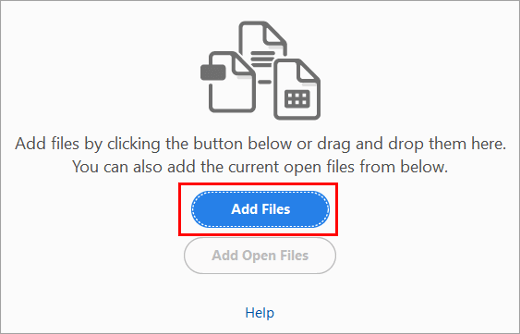
5) Maintenant, cliquez sur le bouton "fusionner" présent comme indiqué dans l'image ci-dessous.
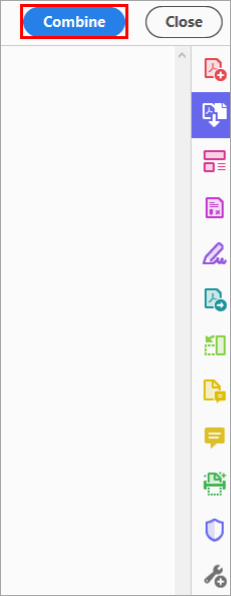
6) Le fichier sera fusionné, et un PDF fusionné sera visible comme le montre l'image ci-dessous.
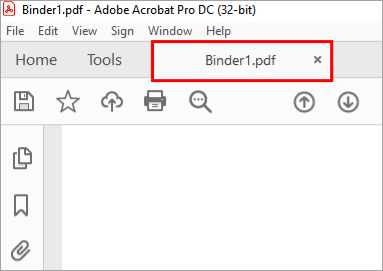
Fonctionnalités
- Facile à utiliser et à comprendre.
- Il fonctionne également sans problème avec les fichiers lourds et volumineux.
- La fonction de stockage en cloud est disponible pour éviter l'excès de données dans le système.
Verdict
Acrobat est un logiciel facile à utiliser qui simplifie le processus des opérations effectuées sur les PDF. Il est facile à gérer et abordable par rapport aux fonctionnalités qu'il offre.
Tarifs
16 USD/mois.
3) PDF Element.
IskySoft vous offre la possibilité de modifier, fusionner, supprimer des pages dans un PDF. Ce logiciel est équipé de diverses fonctionnalités, permettant à l'utilisateur d'effectuer diverses opérations sur le PDF.
Le logiciel ne se contente pas d'offrir des fonctions supplémentaires, il permet également aux utilisateurs de faire des progrès dans le PDF en conséquence. Il s'agit d'une solution pour savoir comment fusionner plusieurs PDF.
Suivez ces étapes pour fusionner des PDF à l'aide du logiciel PDF Element sur le système.
1) Ouvrez PDF Element sur votre système, une fenêtre s'ouvrira comme indiqué dans l'image ci-dessous.
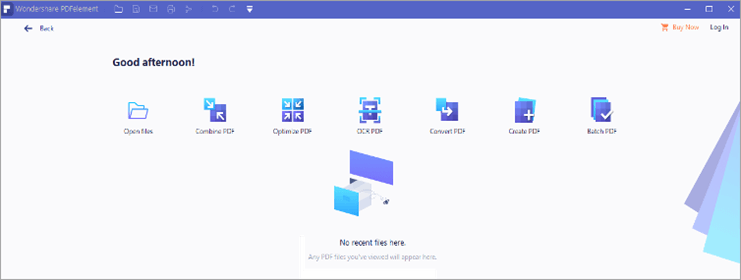
2) Maintenant, cliquez sur ''fusionner les PDF''.

3) Cliquez sur ''Choose File'' pour sélectionner les fichiers à fusionner comme indiqué dans l'image ci-dessous.
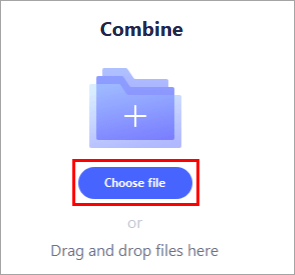
4) Sélectionnez les fichiers à fusionner et les fichiers se chargeront comme indiqué dans l'image ci-dessous.
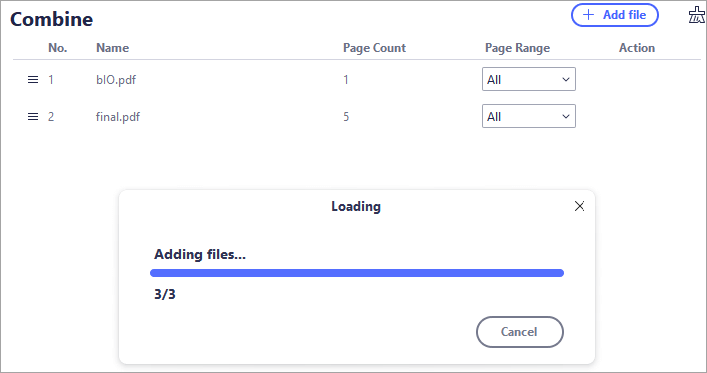
5) Sélectionnez maintenant le dossier de sortie et cliquez sur "Appliquer" comme indiqué dans l'image ci-dessous.
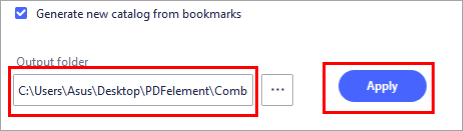
6) Le PDF sera enregistré dans un dossier de sortie spécifié et le fichier s'ouvrira comme indiqué dans l'image ci-dessous.
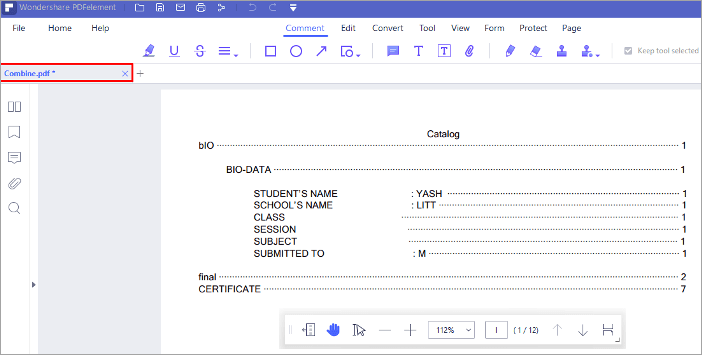
Fonctionnalités
- Vous pouvez ajouter un nouveau texte au PDF.
- Vous pouvez crypter des fichiers en utilisant un mot de passe.
- Il rendra votre PDF consultable.
Verdict
PDF Element est un logiciel très utile avec une apparence de cache, qui permet à l'utilisateur d'effectuer facilement des opérations sur les fichiers PDF.
Tarifs
79 USD/an.
4) Soda PDF.
Soda PDF permet aux utilisateurs d'effectuer toutes les opérations importantes sur les fichiers PDF, et la raison la plus efficace de choisir Soda PDF est qu'il est disponible pour les utilisateurs en mode en ligne et hors ligne. Il permet de travailler sur différents services comme la signature de documents, etc. C'est la solution pour savoir comment fusionner des PDF.
Nous pouvons reproduire la procédure de fusion de fichiers à l'aide de Soda PDF en suivant les étapes mentionnées ci-dessous.
1) Ouvrez Soda PDF et cliquez sur l'option "Fusionner les fichiers en PDF" comme indiqué dans l'image ci-dessous.

2) Le processus de fusion commencera comme indiqué ci-dessous.
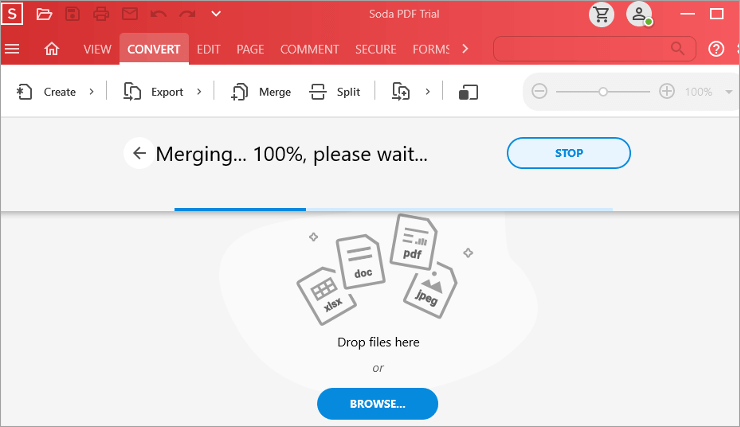
3) Le fichier fusionné s'ouvrira comme indiqué dans l'image ci-dessous.
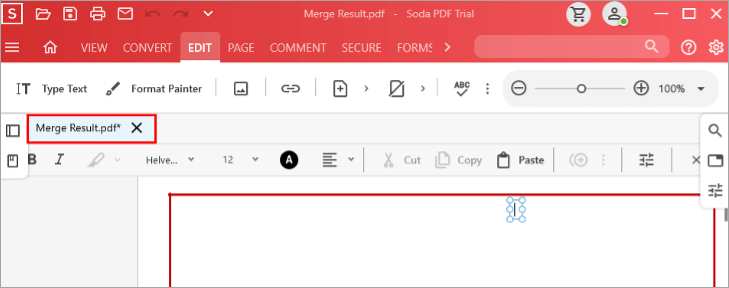
Fonctionnalités
- Bon marché et abordable.
- Rapide et fiable.
- Il dispose d'une meilleure interface qui permet un engagement facile de l'utilisateur.
Verdict
Soda PDF est un logiciel extrêmement utile dont la caractéristique la plus importante est qu'il permet aux utilisateurs de sélectionner l'ordre dans lequel les PDF doivent être fusionnés. Il rend la tâche de fusion et d'organisation des PDF très facile.
Tarifs
10,50 USD/mois.
5) Online PDF Merger.
La façon la plus simple et la plus rapide de fusionner deux fichiers PDF est d'utiliser des outils de fusion en ligne. Il existe plusieurs outils de fusion PDF en ligne qui se chargeront de cette tâche pour vous.
1) Cliquez sur le lien, ou visitez le site Web de Online PDF Merger comme indiqué dans l'image ci-dessous. Cliquez ensuite sur le bouton intitulé "Choisir le fichier PDF".
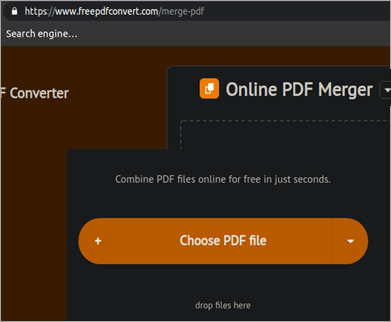
2) Maintenant, une boîte de dialogue apparaîtra, comme indiqué ci-dessous. Choisissez le fichier que vous voulez télécharger et cliquez sur ''Ouvrir''.
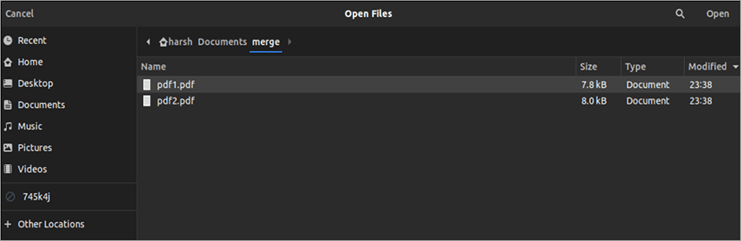
3) Le fichier commencera à être téléchargé, comme le montre l'image ci-dessous.
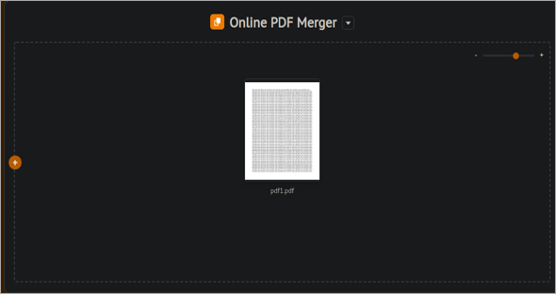
4) Une fois le PDF téléchargé, cliquez sur le bouton ''+'' à l'écran, une boîte de dialogue apparaîtra à nouveau et vous devrez choisir un autre fichier que vous voulez fusionner, et cliquez sur ouvrir comme vous l'avez fait auparavant. Maintenant, cliquez sur le bouton intitulé "Merge PDF" comme indiqué dans l'image ci-dessous.
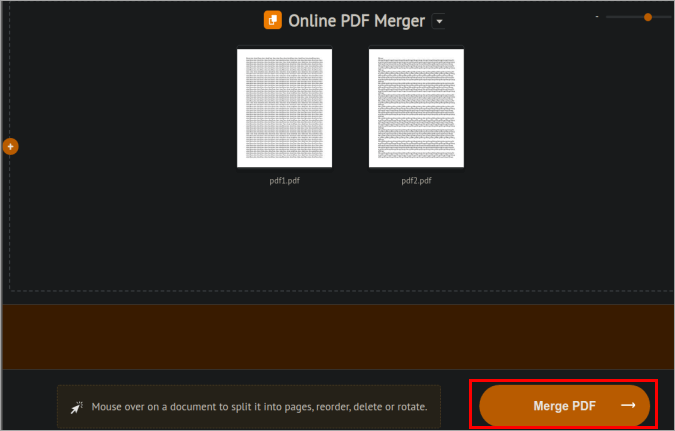
5) Dans quelques secondes, le PDF final apparaîtra à l'écran comme le montre l'image ci-dessous. Maintenant, cliquez sur le bouton ''Télécharger'' pour télécharger le PDF fusionné dans votre système.
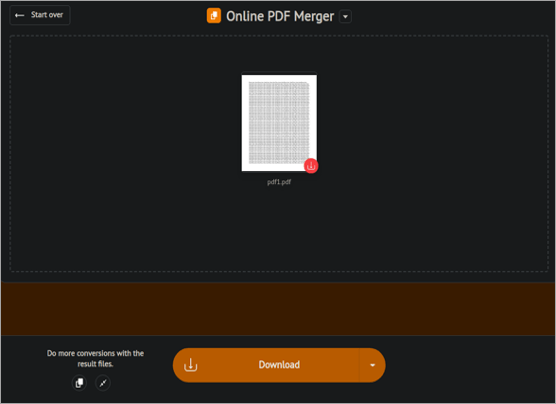
6) Une boîte de dialogue s'ouvrira et vous pourrez spécifier l'emplacement où vous souhaitez télécharger le PDF résultant/fusionné.
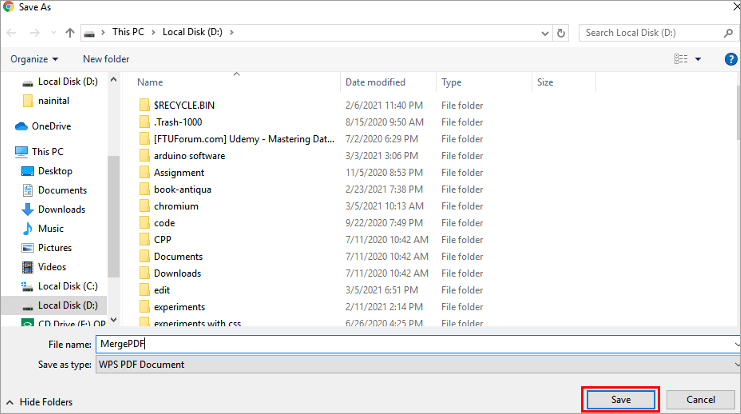
Comment fusionner des fichiers PDF sous Windows
Windows dispose d'un outil gratuit sur la boutique Microsoft qui permet aux utilisateurs de fusionner ou de diviser les fichiers PDF facilement. Cette méthode est la solution pour savoir comment fusionner des fichiers PDF.
1) Ouvrez Microsoft Store et recherchez "PDF Merger & Splitter. " Comme le montre l'image ci-dessous, un écran sera visible, cliquez sur le "Get", et le téléchargement commencera.
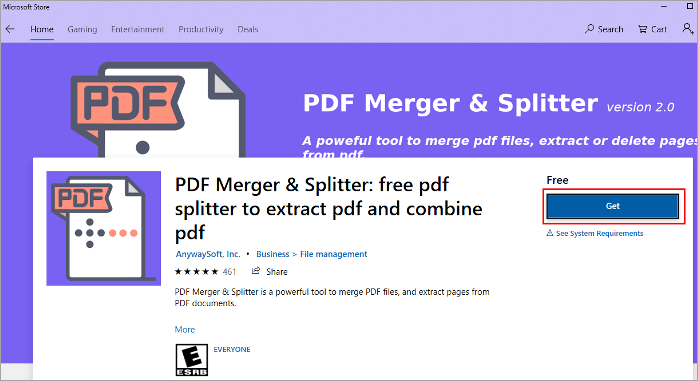
2) Après l'installation, cliquez sur le bouton "Launch" à l'écran.
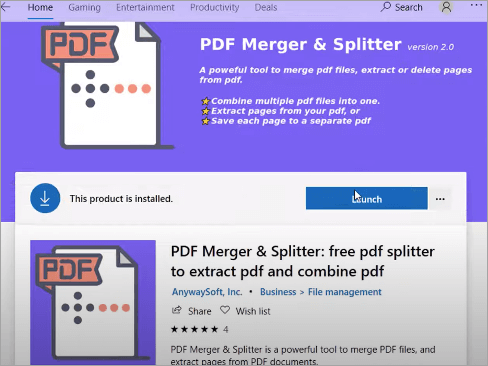
3) Maintenant, un bouton "Fusionner le PDF" sera visible comme indiqué dans l'image ci-dessous. Cliquez dessus.
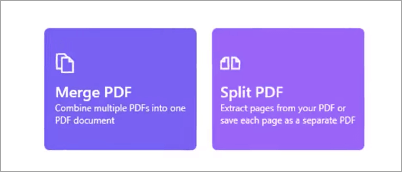
4) Une fenêtre s'ouvrira, puis cliquez sur le bouton "Add PDFs" présent sur l'écran comme le montre l'image ci-dessous.
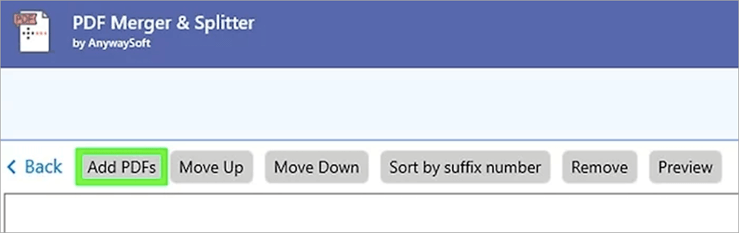
5) Sélectionnez le PDF que vous voulez fusionner et cliquez sur ''Ouvrir''.
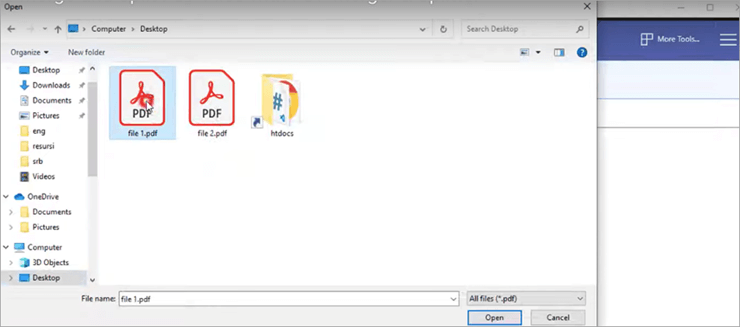
6) Il y aura un bouton "Fusionner le PDF" présent sur l'écran. Cliquez dessus.
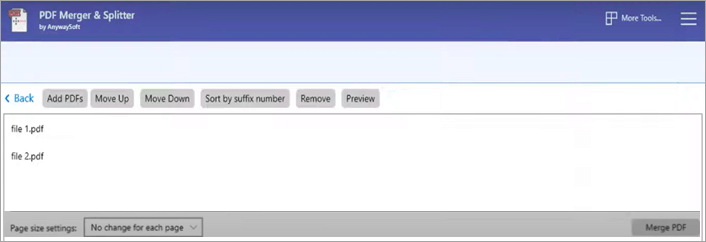
7) Le PDF sera fusionné, et une boîte de dialogue apparaîtra pour spécifier l'emplacement du fichier fusionné, comme le montre l'image ci-dessous. Sélectionnez l'emplacement et cliquez sur le bouton "Enregistrer", et le PDF fusionné sera enregistré.
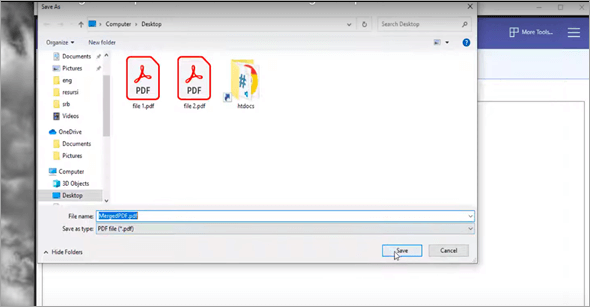
Comment fusionner des fichiers PDF sur Mac
Suivez les étapes ci-dessous pour fusionner des fichiers PDF sur Mac :
1) Ouvrez le document PDF dans l'application Aperçu.
2) Maintenant, cliquez sur l'option ''Vignettes'' dans le menu déroulant ''Affichage'' comme indiqué dans l'image ci-dessous.
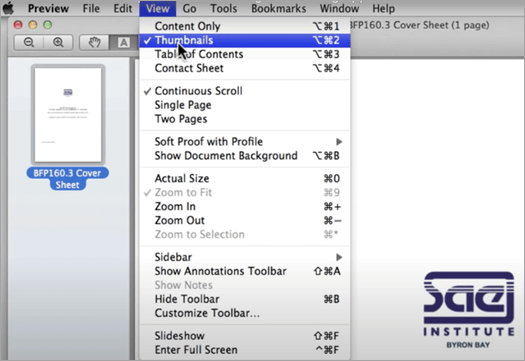
3) Prenez maintenant votre deuxième document PDF et faites-le glisser sur la vignette comme indiqué dans l'image ci-dessous.
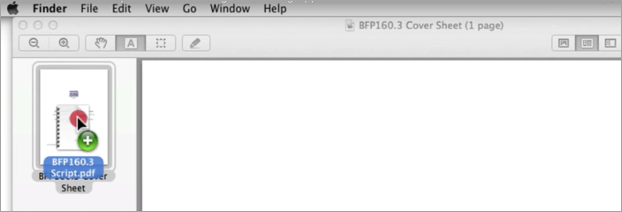
4) En effectuant les étapes ci-dessus, les deux documents PDF seront combinés en un seul document PDF. Enregistrez le PDF en appuyant sur "Ctrl+S" sur le clavier.
Conclusion
Les PDF sont le moyen le plus efficace de sauvegarder des informations. Ils constituent également le moyen le plus sûr et le plus simple de partager des données, car les modifications peuvent être apportées aux PDF à l'aide de certains logiciels et autorisations accordés par l'administrateur.
Lecture Recommandée : Comment supprimer le mot de passe des fichiers PDF
Dans cet article, nous avons vu différentes façons de fusionner des fichiers PDF et d'y apporter des modifications. Différentes méthodes sont proposées pour fusionner des fichiers PDF en ligne, sous Windows et sous Mac. Toutes les étapes ont été discutées en détail et les captures d'écran respectives des étapes ont été fournies sous les procédures respectives.
Lecture Recommandée : Meilleures applications pour convertir des images JPG au format PDF
Il y a aussi quelques questions fréquemment posées auxquelles nous avons répondu pour supprimer tout doute qui pourrait surgir.
FAQ
Comment fusionner des PDF sous Linux ?
Il existe deux façons de fusionner un PDF sous Linux.
- En utilisant les outils de fusion en ligne.
- En utilisant le terminal.
Pour fusionner des fichiers en utilisant le terminal, suivez les étapes mentionnées :
- Tapez la commande "sudo apt install poppler-utils" dans le terminal du répertoire où sont stockés les PDF à fusionner.
- Lorsque l'installation est terminée, tapez "pdfunite pdf1.pdf pdf2.pdf merge.pdf". Cette commande va créer un pdf fusionné.
PDF Resizer est-il sûr ?
PDF Resizer est sûr, mais recherchez toujours les compresseurs de confiance uniquement. Vous ne pouvez pas toujours être sûr que le compresseur sélectionné est sûr ou non, alors optez toujours pour les redimensionneurs de PDF fiables et réputés.
Comment fusionner des fichiers PDF qui sont signés ?
Pour fusionner des images signées dans un PDF, suivez les étapes suivantes:-
- Sauvegarder le PDF dans le tableau d'octets.
- Modifier le PDF en utilisant le constructeur de la classe de document PDF.
- Créer un objet.
- Ajouter l'objet PDF à l'objet document final.
- Ajouter une nouvelle signature au PDF.
Comment éditer des PDF sur Mac ?
Suivez les étapes suivantes :
- Cliquez sur l'option "Editer" présente en haut de la barre d'outils.
- Cliquez ensuite sur le bouton "Texte".
- Sélectionnez le morceau de texte que vous souhaitez modifier.
- Maintenant, éditez le texte dans le PDF.
- Cliquez sur l'emplacement vide pour enregistrer vos modifications.
Lecture Recommandée : Meilleurs outils d'édition de PDF gratuits et payants pour Mac
Comment ajouter une page dans un PDF ?
Pour insérer une page dans un PDF, vous devez utiliser un logiciel tiers.
Il vous suffit de cliquer sur "Insérer", de sélectionner la page que vous souhaitez insérer et d'appuyer sur "Entrée".
Comment éditer un PDF sans filigrane ?
- Cliquez avec le bouton droit de la souris sur le ''PDF'' que vous voulez modifier.
- Cliquez sur ''ouvrir avec > MS-Word''.
- Effectuez des modifications dans le PDF et enregistrez le fichier.
Nos autres Articles

9 meilleures alternatives à Constant Contact (2023)


